- Autor Jason Gerald [email protected].
- Public 2024-01-19 22:12.
- Zuletzt bearbeitet 2025-01-23 12:14.
In diesem wikiHow zeigen wir dir, wie du die Lautstärke deines Computers erhöhst. Sowohl Windows- als auch Mac-Computer verfügen über eine Kombination aus integrierten Hardwareoptionen und Systemeinstellungen, mit denen Sie die Lautstärke ändern können. Wenn Sie einen Windows-Desktop-Computer anstelle eines Laptops verwenden, benötigen Sie normalerweise einen Lautstärkeregler an den externen Lautsprechern, um die Computerlautstärke zu erhöhen.
Schritt
Methode 1 von 2: Auf einem Windows-Computer

Schritt 1. Verwenden Sie die Lautstärketasten oder den Lautsprecher des Computers
Alle Laptops haben einen Lautstärkeregler an einer Seite. Drücken Sie die Taste „Lautstärke erhöhen“(normalerweise durch das Symbol „ + ” auf oder neben der Taste), um die Lautstärke des Computers zu erhöhen.
Desktop-Computer verwenden normalerweise separate Lautsprecher, daher müssen Sie den Player oder die Lautstärketaste an den Lautsprechern verwenden, wenn Sie diese Computer verwenden
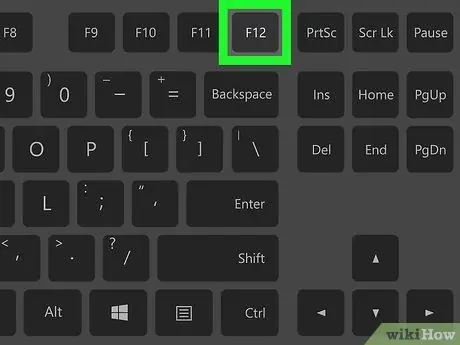
Schritt 2. Verwenden Sie Tastenkombinationen
Wenn Ihr Laptop ein Lautstärkesymbol auf oder über den Funktionstasten hat (z. F12 “), oben auf der Tastatur können Sie möglicherweise die Lautstärketaste ganz rechts drücken, um die Computerlautstärke zu erhöhen.
- Auf einigen Computern müssen Sie die Fn-Taste gedrückt halten, während Sie die entsprechende Funktionstaste drücken.
- Benutzer von Desktop-Computern können normalerweise keine Tastenkombinationen verwenden, um die Tastatur anzupassen, es sei denn, sie verwenden einen Monitor mit Lautsprechern.
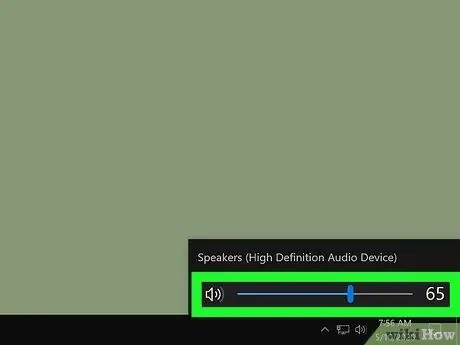
Schritt 3. Verwenden Sie den Schieberegler „Lautstärke“
Wenn Sie einen Laptop besitzen, können Sie die Computerlautstärke über die Taskleiste anpassen. Klicken Sie auf das Lautstärkesymbol in der unteren rechten Ecke des Bildschirms, klicken Sie dann auf den Schieberegler und ziehen Sie ihn in das Fenster, das rechts angezeigt wird.
Auch hier können Benutzer von Desktop-Computern diesen Schritt normalerweise nicht ausführen
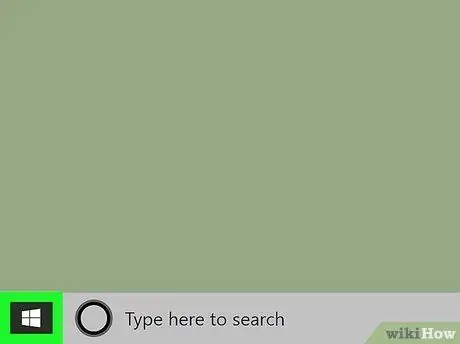
Schritt 4. Öffnen Sie das „Start“-Menü
Klicken Sie auf das Windows-Logo in der unteren linken Ecke des Bildschirms.
Die folgenden Schritte sind nur erforderlich, wenn Sie Probleme beim Einstellen der Lautstärke haben oder mit den obigen Schritten keinen Ton von Ihrem Computer hören können
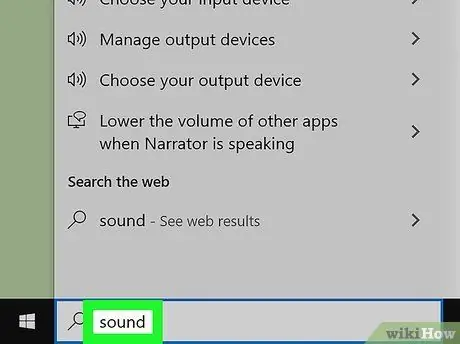
Schritt 5. Öffnen Sie das Menü „Ton“
Geben Sie den Ton ein und klicken Sie dann auf „ Klang “oben im Fenster „Start“.
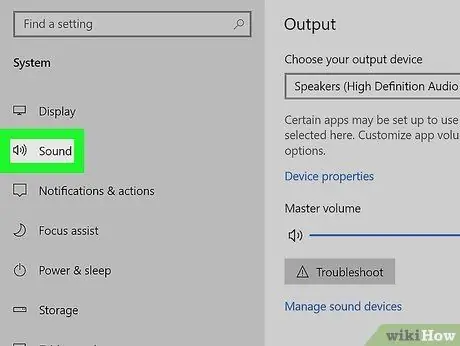
Schritt 6. Klicken Sie auf die Registerkarte Wiedergabe
Diese Registerkarte befindet sich oben im Fenster „Sound“.
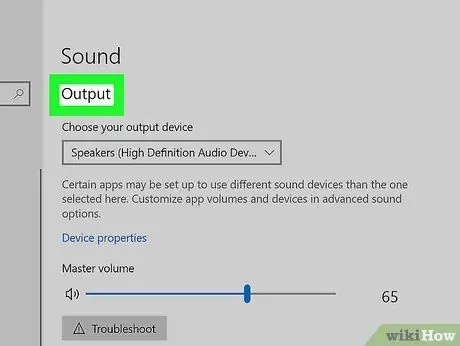
Schritt 7. Wählen Sie die Computerlautsprecher aus
Klicken Sie auf die Option "Lautsprecher", um sie auszuwählen.
Je nach dem im Computer verwendeten Lautsprechergerät wird möglicherweise der Name oder die Marke des Lautsprechers angezeigt
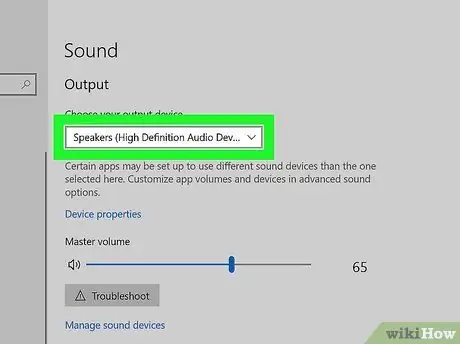
Schritt 8. Klicken Sie auf Eigenschaften
Es befindet sich in der unteren rechten Ecke des Fensters. Danach wird ein Popup-Fenster angezeigt.
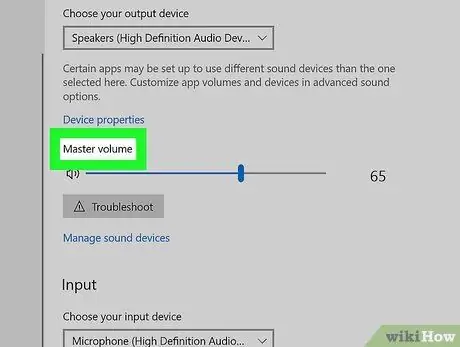
Schritt 9. Klicken Sie auf die Registerkarte Ebenen
Es ist eine Registerkarte oben im Popup-Fenster.
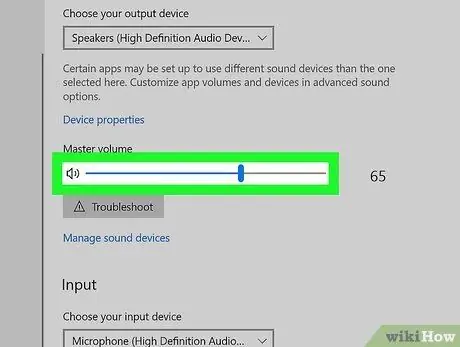
Schritt 10. Ziehen Sie den Schieberegler nach rechts
Nach dem Ziehen wird die Audioausgabelautstärke des Lautsprechers erhöht.
Wenn der Schieberegler auf 100 Prozent steht, hat die Lautstärke Ihres Computers den höchsten/lautesten Pegel erreicht
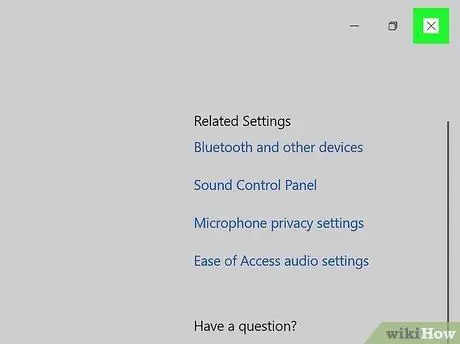
Schritt 11. Speichern Sie die Änderungen
Klicken OK “am unteren Rand der beiden „Sound“-Fenster, die sich öffnen, um sie zu speichern. Jetzt wird die Computerlautstärke lauter.
Methode 2 von 2: Auf einem Mac-Computer
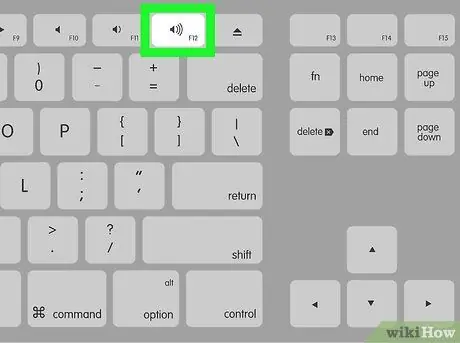
Schritt 1. Verwenden Sie die Tasten der Computertastatur
Drücken Sie die Taste F12 oben auf der Computertastatur, um die Lautstärke um eine Stufe zu erhöhen.
-
Wenn Ihr Computer über eine Touchbar verfügt, gehen Sie zu
Finder Um die richtigen Optionen anzuzeigen, berühren Sie dann das Symbol „Lautstärke erhöhen“auf der rechten Seite der Touchbar.
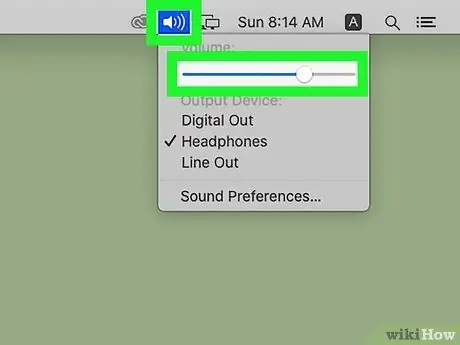
Schritt 2. Verwenden Sie das Menü „Ton“in der Menüleiste
Klicken Sie auf das Symbol „Lautstärke“
in der oberen rechten Ecke des Bildschirms, klicken Sie dann auf den Lautstärkeregler und ziehen Sie ihn nach oben, um die Computerlautstärke zu erhöhen.
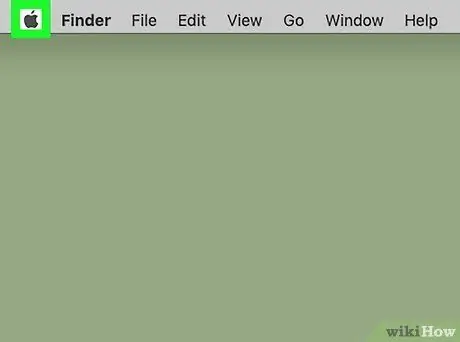
Schritt 3. Öffnen Sie das Apple-Menü
Klicken Sie auf das Apple-Logo in der oberen linken Ecke des Bildschirms. Danach erscheint ein Dropdown-Menü.
Diese Schritte sollten nur befolgt werden, wenn Sie Probleme beim Einstellen der Lautstärke haben oder die Computer-Audioausgabe mit den vorherigen Schritten nicht hören können
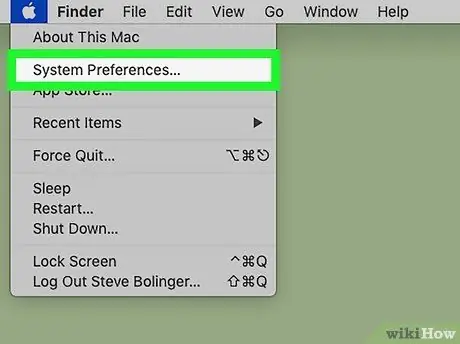
Schritt 4. Klicken Sie auf Systemeinstellungen…
Diese Option befindet sich im Dropdown-Menü. Anschließend öffnet sich das Fenster „Systemeinstellungen“.
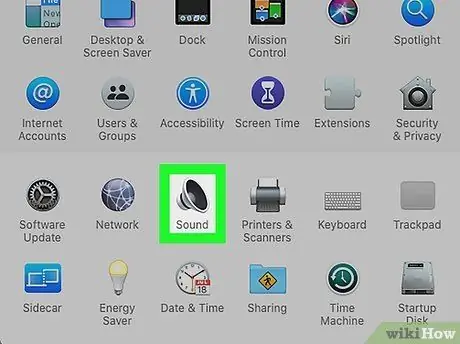
Schritt 5. Klicken Sie auf Ton
Dieses Lautsprechersymbol wird im Fenster „Systemeinstellungen“angezeigt. Nach dem Anklicken wird ein Popup-Fenster angezeigt.
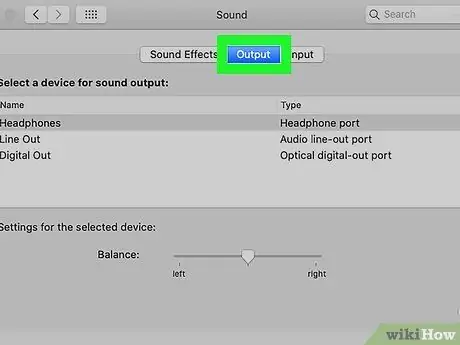
Schritt 6. Klicken Sie auf die Registerkarte Ausgabe
Diese Registerkarte befindet sich über dem Popup-Fenster „Sound“.
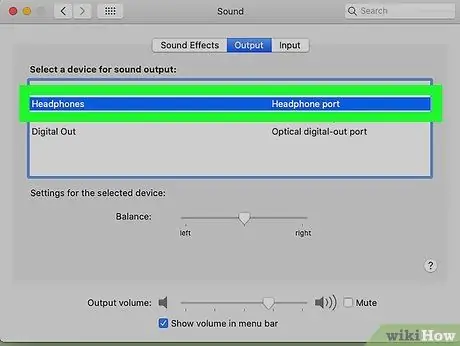
Schritt 7. Klicken Sie auf Interne Lautsprecher
Es steht oben im Fenster.
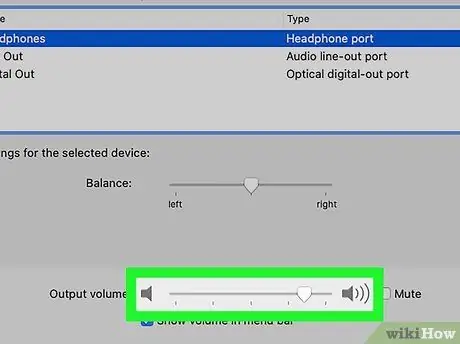
Schritt 8. Erhöhen Sie die Computerlautstärke
Klicken und ziehen Sie den Schieberegler "Ausgabelautstärke" unten im Fenster nach rechts. Die Lautstärke der Tonausgabe über die Computerlautsprecher wird erhöht.
- Wenn das Kontrollkästchen „Stumm“aktiviert ist, klicken Sie auf das Kontrollkästchen, damit der Computer den Ton wiedergeben kann.
- Schließen Sie dieses Menü, um die Einstellungen zu speichern.
Tipps
- Stellen Sie sicher, dass die Lautstärkeeinstellung der von Ihnen verwendeten Anwendung auf die maximale Lautstärke eingestellt ist. Auf diese Weise können Sie die Lautstärke noch weiter erhöhen, wenn die Geräteeinstellungen maximiert sind. Wenn Sie beispielsweise ein Video auf YouTube ansehen, stellen Sie sicher, dass sich der Lautstärkeregler im Videofenster auf der höchsten Position befindet.
- Verwenden Sie externe Lautsprecher oder drahtlose Bluetooth-Lautsprecher, um die Lautstärke noch weiter zu erhöhen. Bei Anschluss an einen Computer oder ein Gerät können Lautsprecher die Lautstärke der Audioausgabe erhöhen und maximieren.






